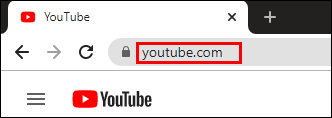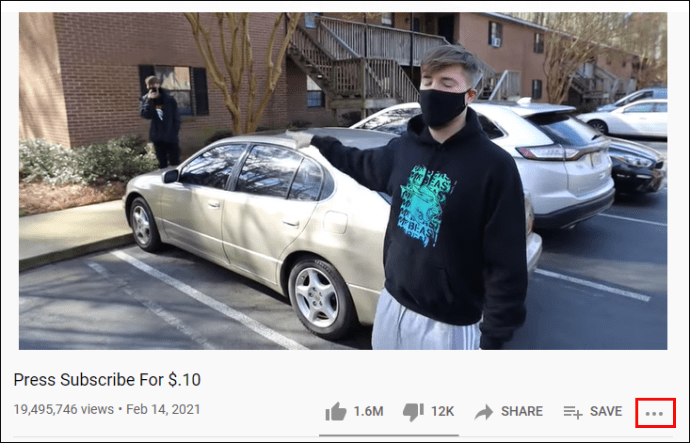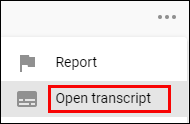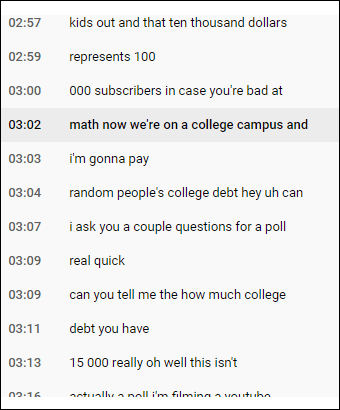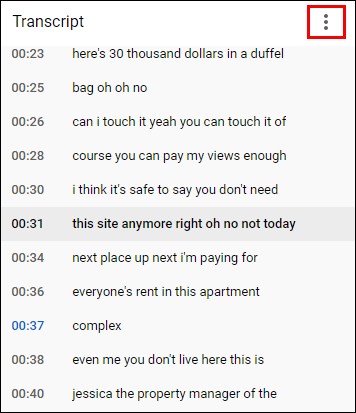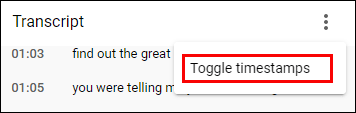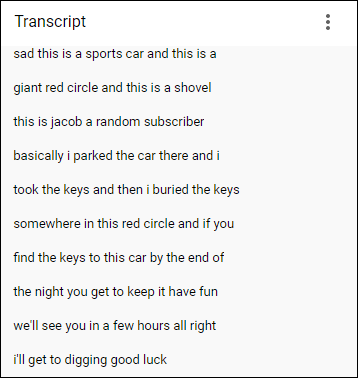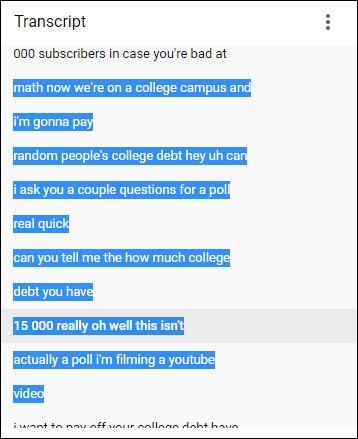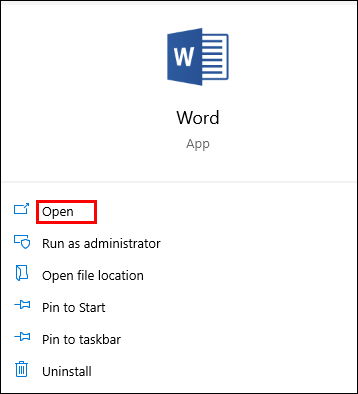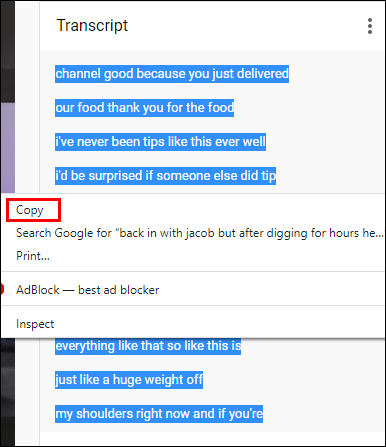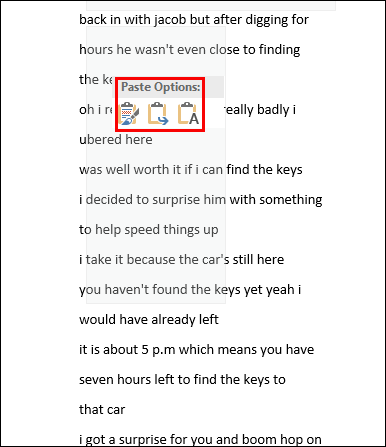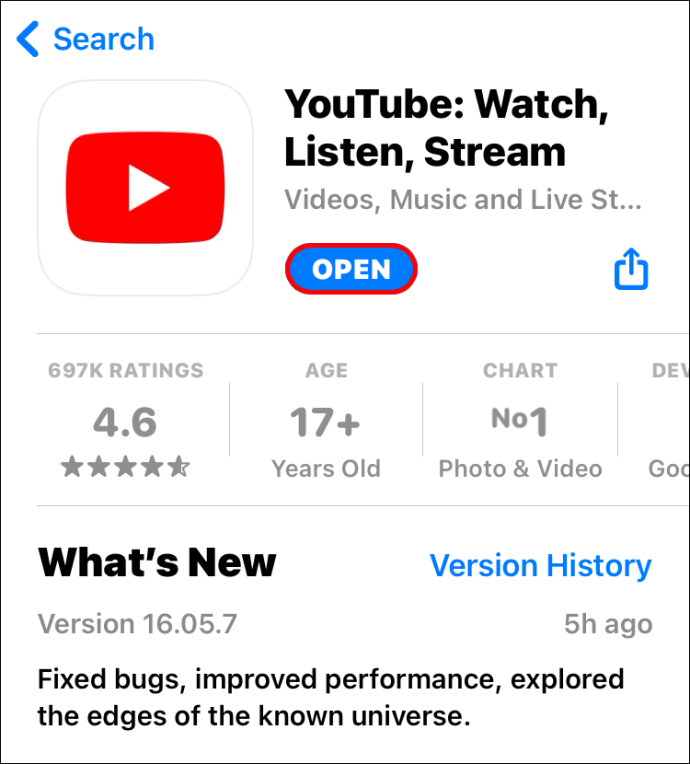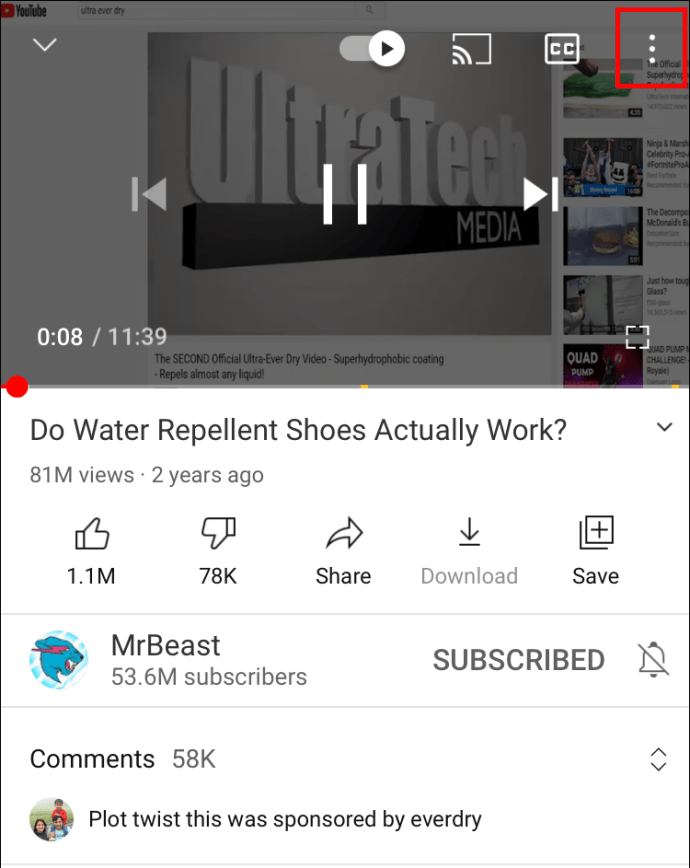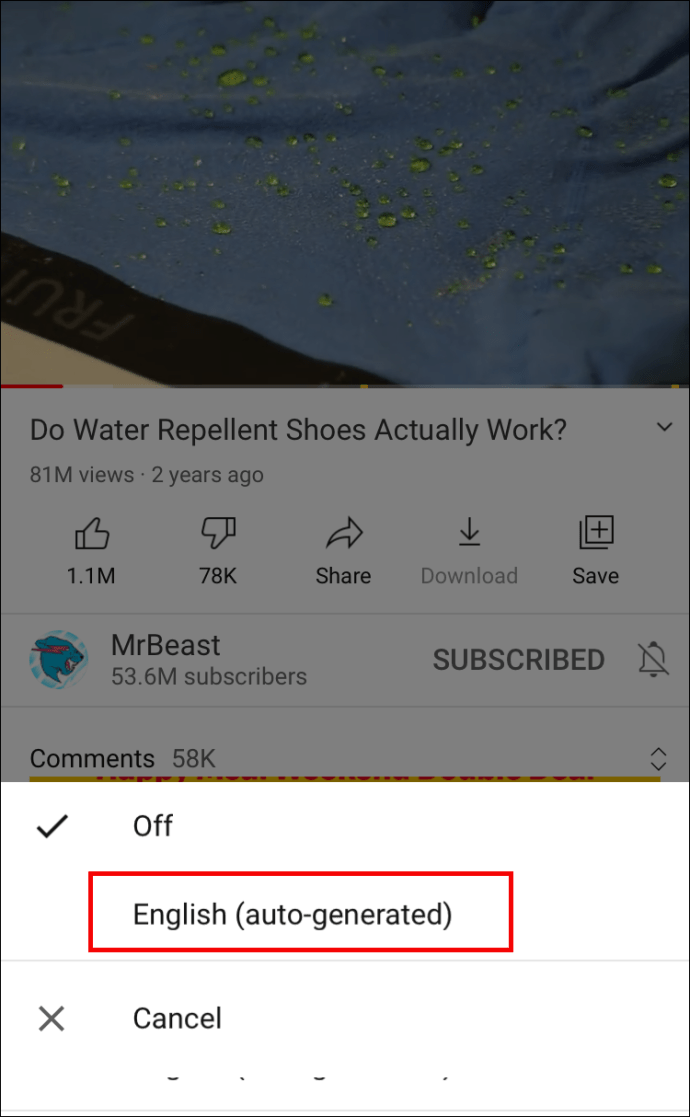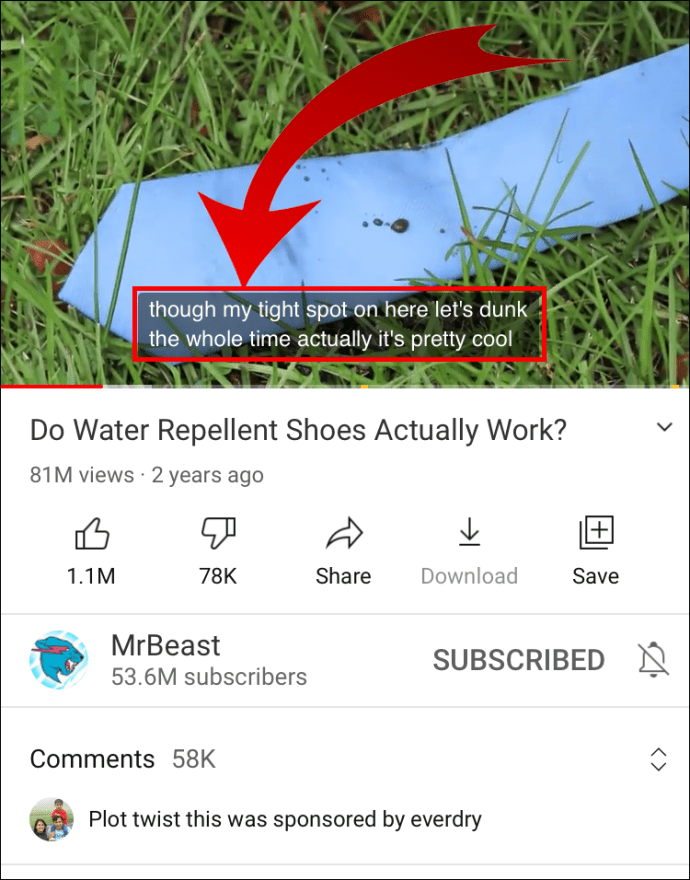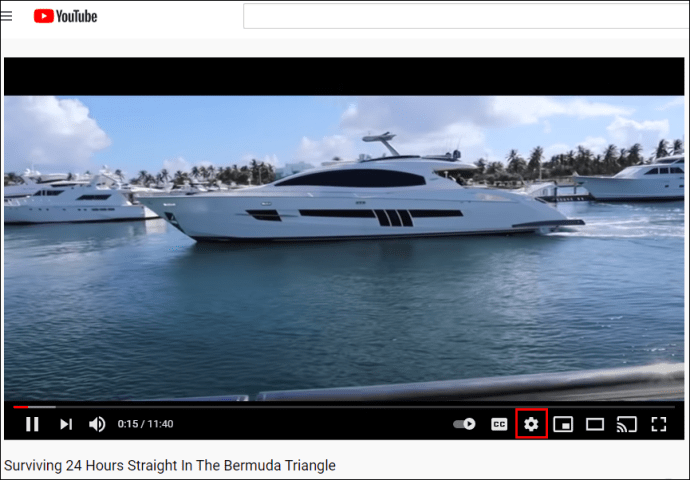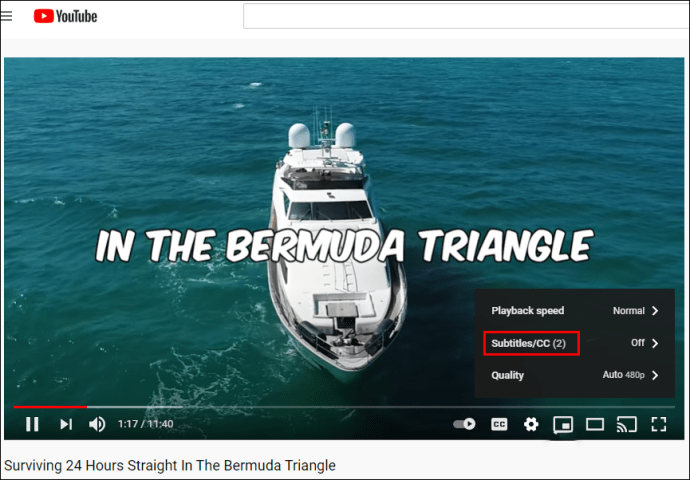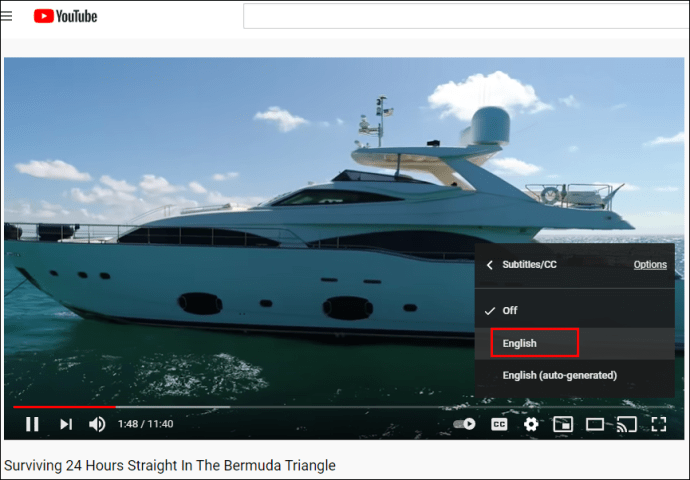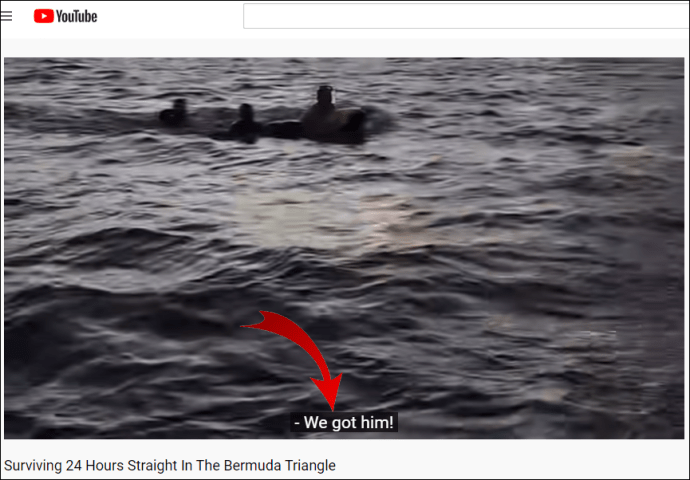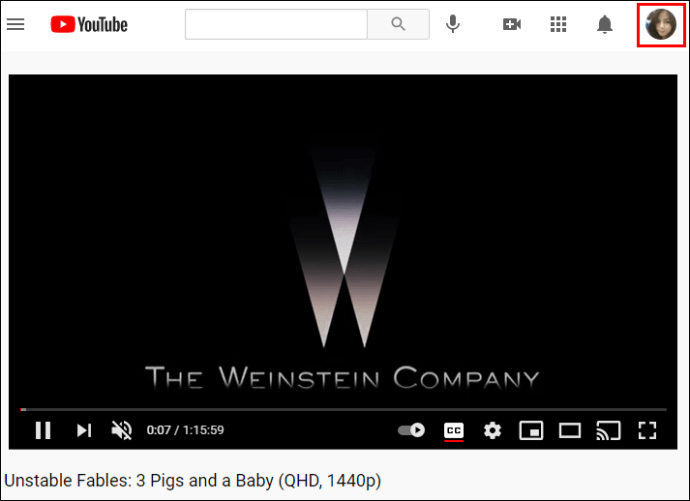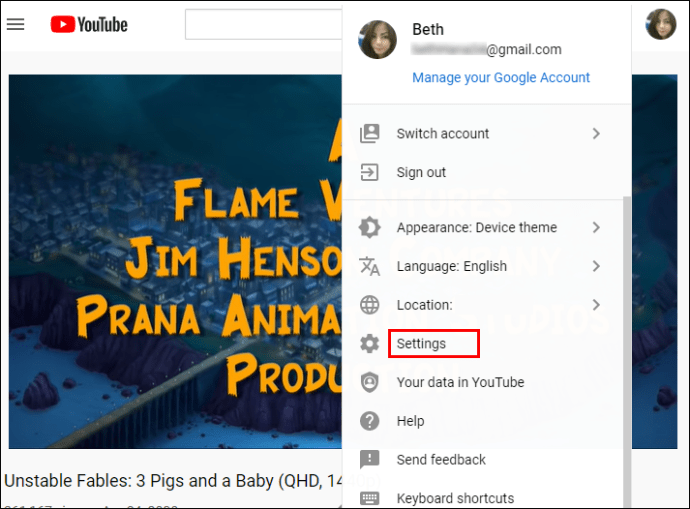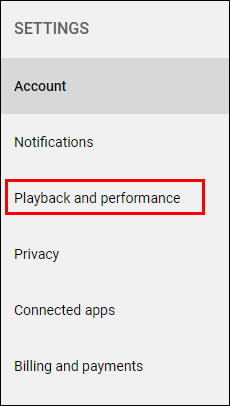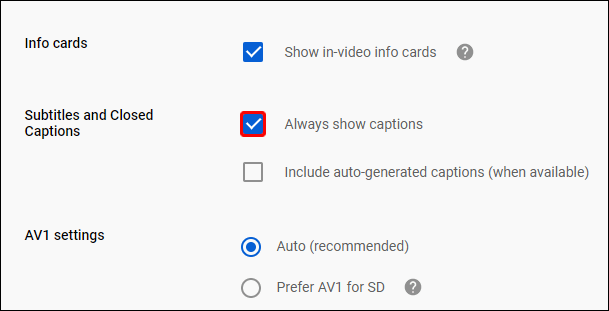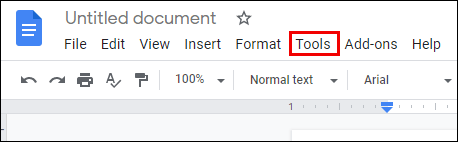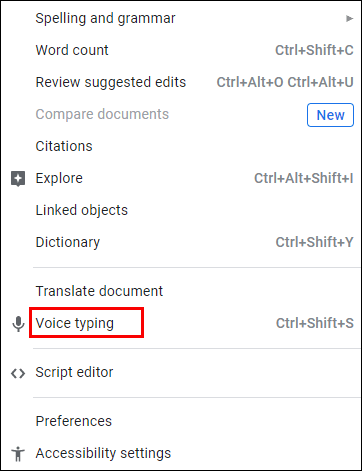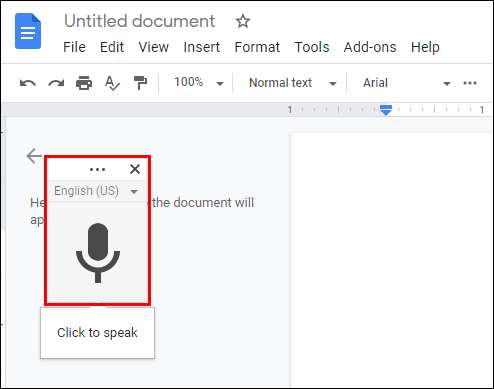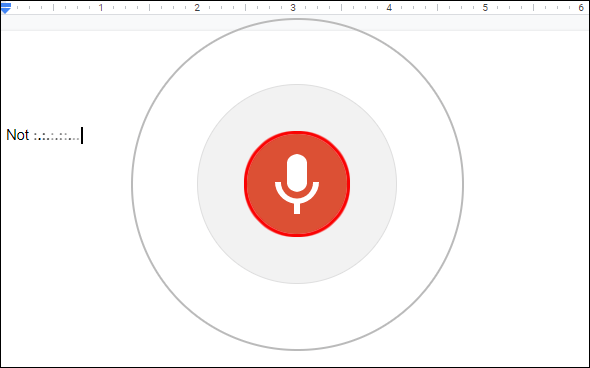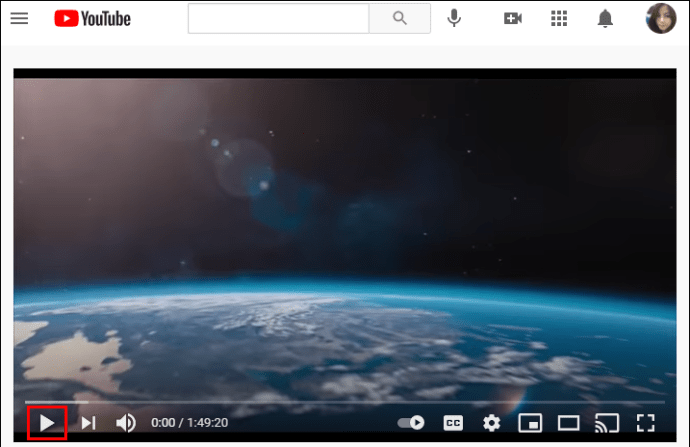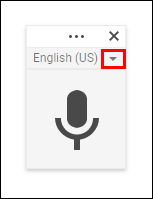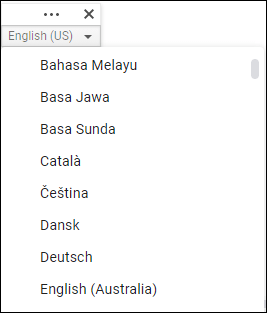Comment obtenir la transcription d'une vidéo YouTube
Les transcriptions YouTube sont utiles pour les personnes malentendantes ou dans le métro qui souhaitent écouter leur podcast préféré. Avec une transcription activée, vous pouvez lire ce que la personne dit dans la vidéo, sans même avoir à écouter la vidéo elle-même.
Si vous souhaitez savoir comment obtenir la transcription d'une vidéo YouTube sur différents appareils, continuez à lire.
Comment trouver la transcription d'une vidéo YouTube sur un ordinateur
Trouver l'option de transcription pour une vidéo YouTube est relativement simple. Cependant, toutes les vidéos n'auront pas de transcriptions. Seuls ceux avec sous-titrage vous permettent d'en voir un. Gardez à l'esprit que de nombreuses vidéos ont des transcriptions automatiques qui peuvent ne pas toujours être de la meilleure qualité. Mais certains créateurs de vidéos font leurs propres transcriptions, qui sont généralement plus précises.
En général, la qualité de la transcription dépend de la clarté audio de la vidéo, des accents, des dialectes, etc. Voici comment trouver la transcription si la vidéo est sous-titrée :
- Ouvrez votre navigateur préféré et lancez YouTube.
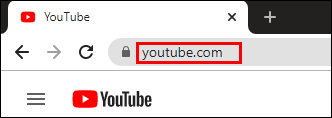
- Connectez-vous à votre compte.
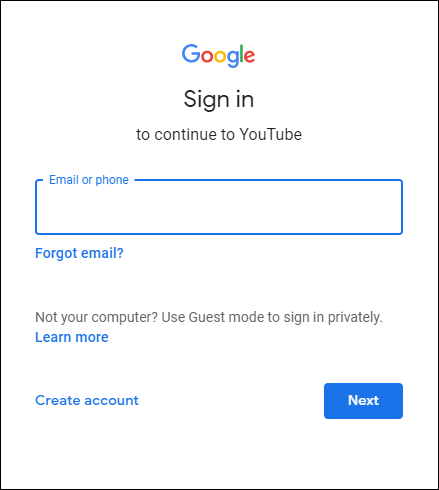
- Lancez la vidéo pour laquelle vous avez besoin d'une transcription.
- Cliquez sur les trois points horizontaux sous la vidéo.
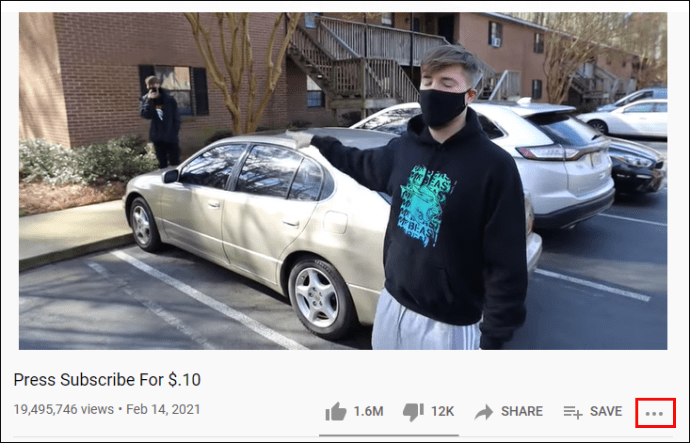
- Sélectionnez « Ouvrir la transcription ».
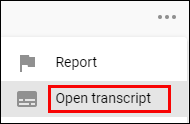
- La transcription sera visible à droite de la vidéo.
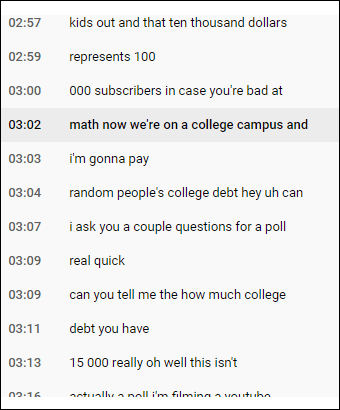
Noter: Sous la transcription, vous verrez probablement « Anglais ». Si vous appuyez dessus, il peut y avoir différentes options de langue, y compris "Anglais (généré automatiquement.)". Il est toujours préférable de choisir "Anglais" au lieu de l'option "Généré automatiquement" pour plus de précision.
Comment télécharger la transcription CC d'une vidéo YouTube
Et si vous regardiez une recette sur YouTube et que vous vouliez télécharger la transcription pour référence ? Peux-tu faire ça? Bien qu'il n'y ait pas de bouton « Télécharger », il est toujours possible de télécharger la transcription :
- Une fois que vous avez activé la transcription, appuyez sur les trois points dans le coin supérieur droit.
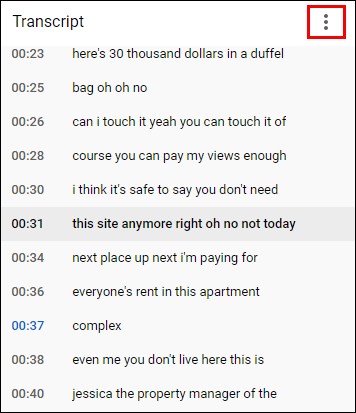
- Choisissez « Basculer les horodatages ».
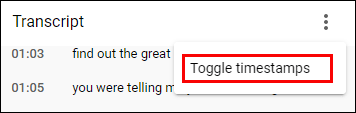
- La transcription n'inclura pas de délai.
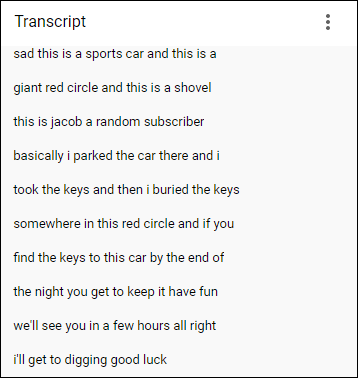
- Sélectionnez la transcription comme vous sélectionneriez n'importe quel texte.
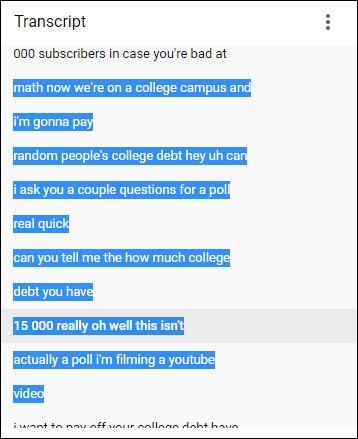
- Ouvrez l'application préférée, telle que « Notes » ou « Word ».
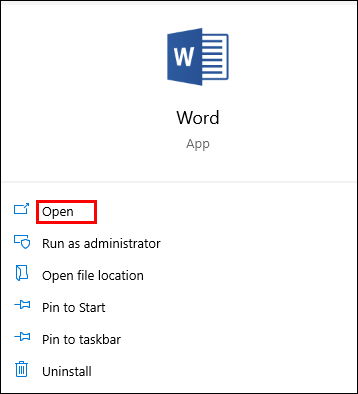
- Faites un clic droit sur la transcription à copier.
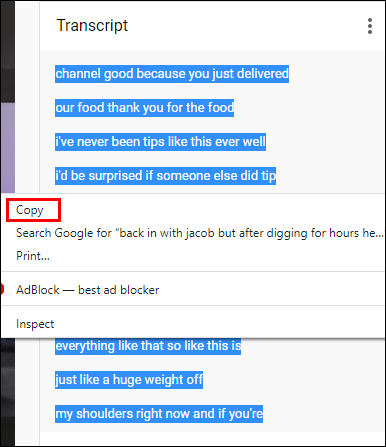
- Collez-le dans le document.
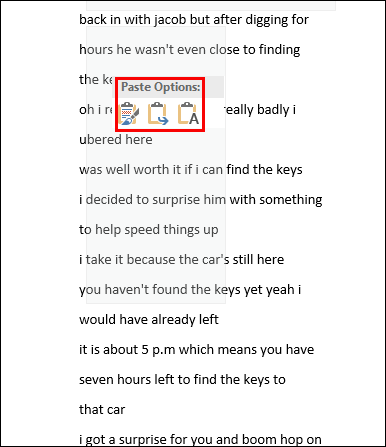
Comment obtenir la transcription d'une vidéo YouTube sur les téléphones
Les téléphones n'ont pas la même option pour trouver la transcription d'une vidéo YouTube que les ordinateurs. Par conséquent, vous ne pouvez pas l'allumer et le voir sur le côté de la vidéo. Au lieu de cela, les utilisateurs peuvent activer CC ou les sous-titres. Néanmoins, cette fonction vous permet toujours de voir les mots et de comprendre de quoi parle la vidéo sans avoir à l'écouter.
Selon la vidéo, vous aurez une variété de langues disponibles ou uniquement l'anglais. Le sous-titrage codé est généralement précis, avec un faible risque d'erreurs.
Jetez un œil aux étapes ci-dessous pour activer CC sur une vidéo YouTube :
- Ouvrez l'application YouTube.
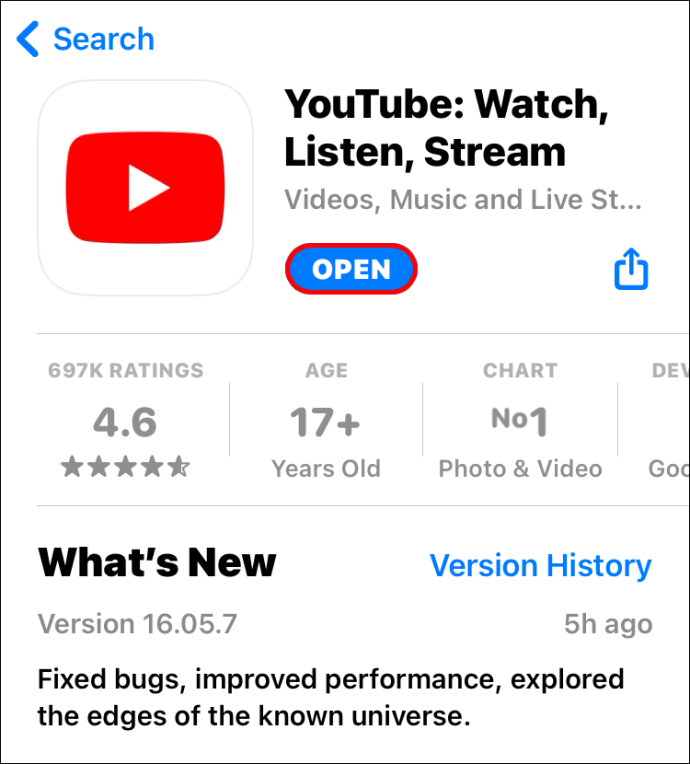
- Recherchez la vidéo.
- Appuyez sur les trois points dans le coin supérieur droit de la vidéo.
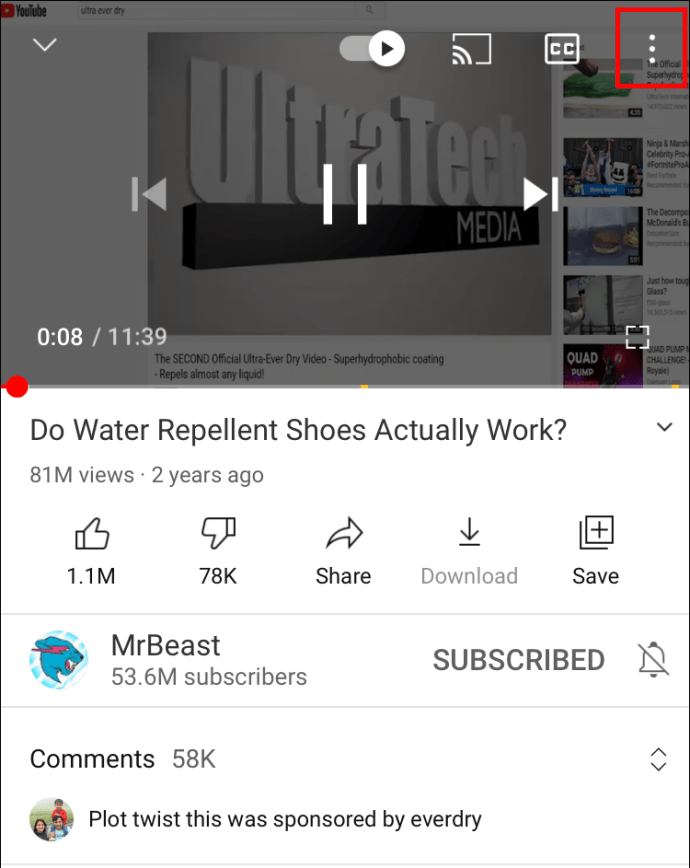
- Choisissez "Sous-titres".
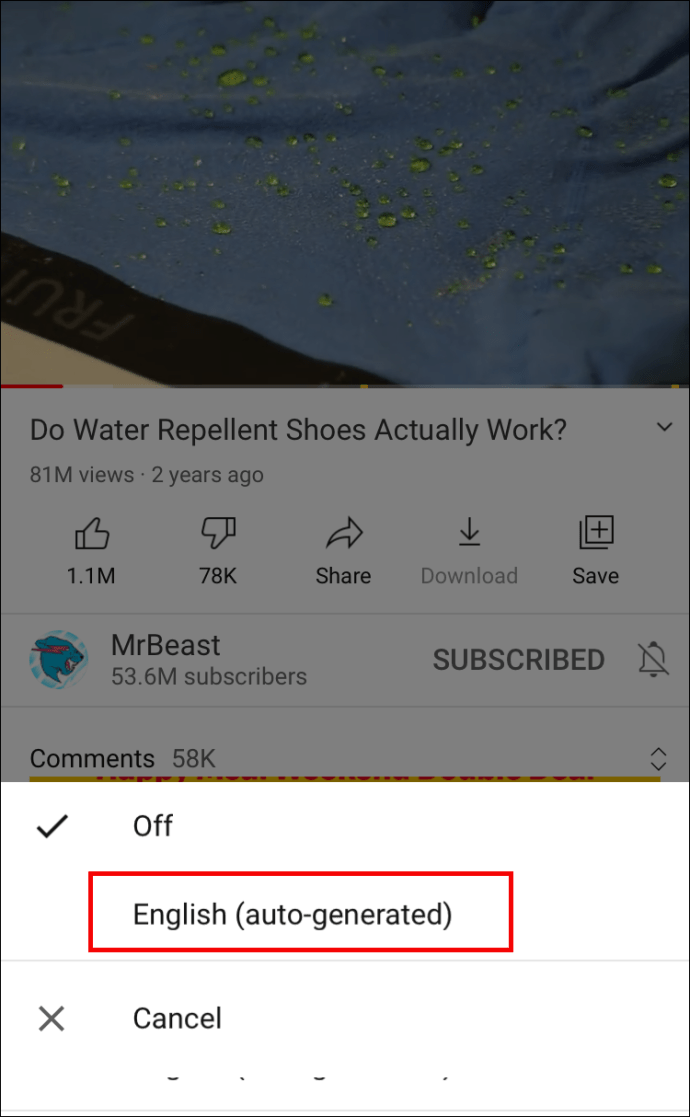
- Sélectionnez la langue souhaitée.
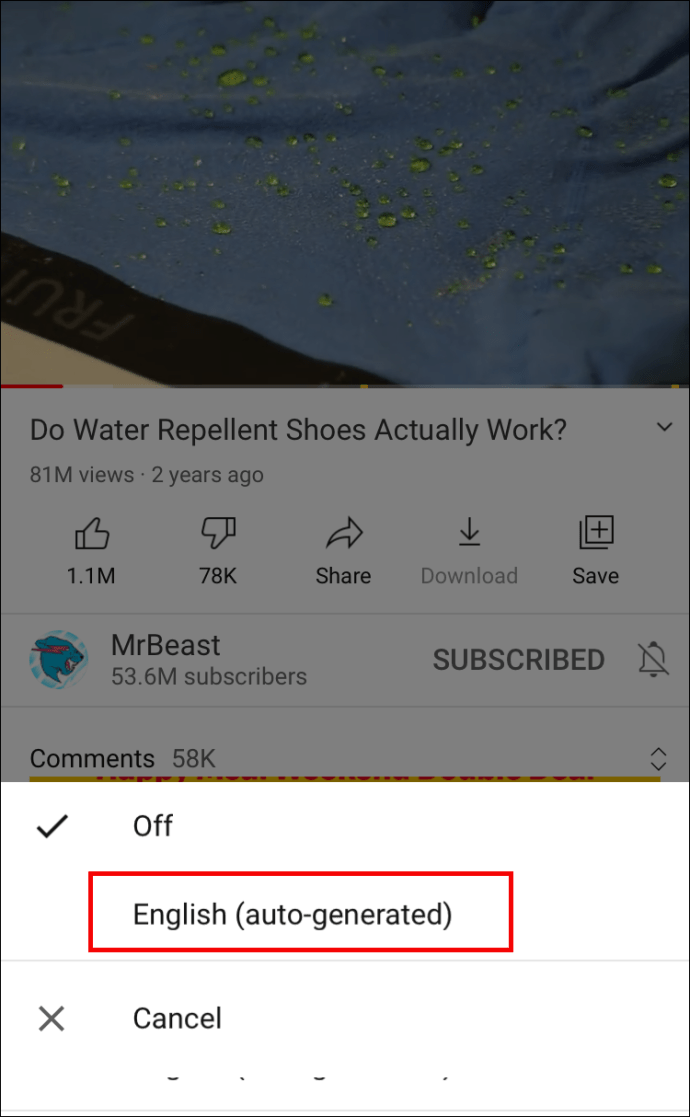
- Cliquez n'importe où sur l'écran.
- Jouez la vidéo avec CC.
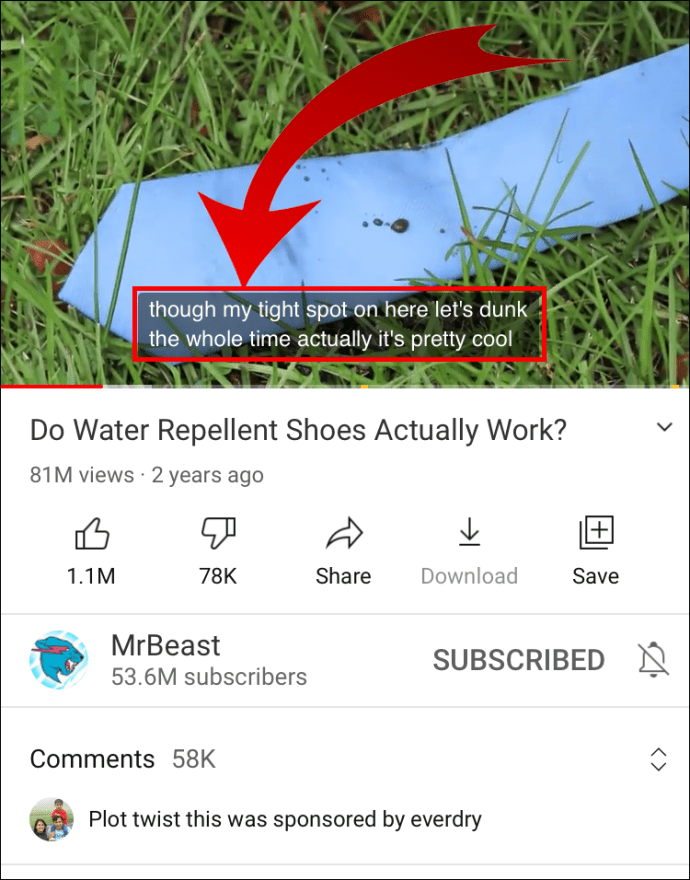
Comment obtenir la transcription d'une vidéo YouTube sur des ordinateurs
Si vous préférez voir les sous-titres sur la vidéo, il vous suffit d'activer CC :
- Ouvrez le navigateur et lancez YouTube.
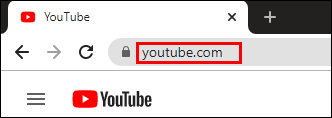
- Cliquez sur l'icône d'engrenage sur la vidéo.
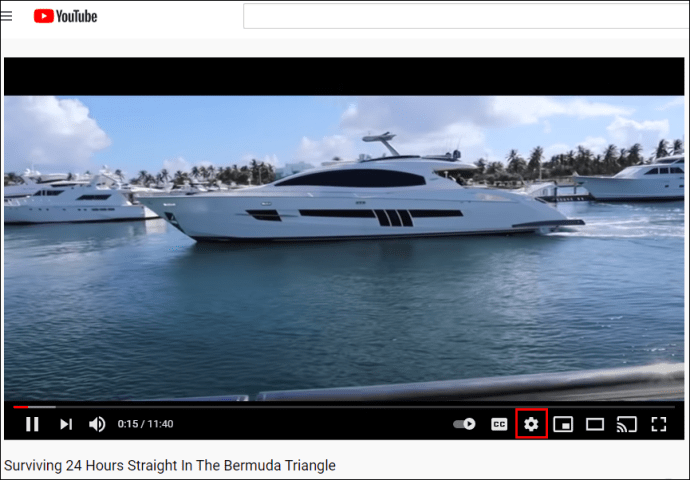
- Cliquez sur « Sous-titres/CC »
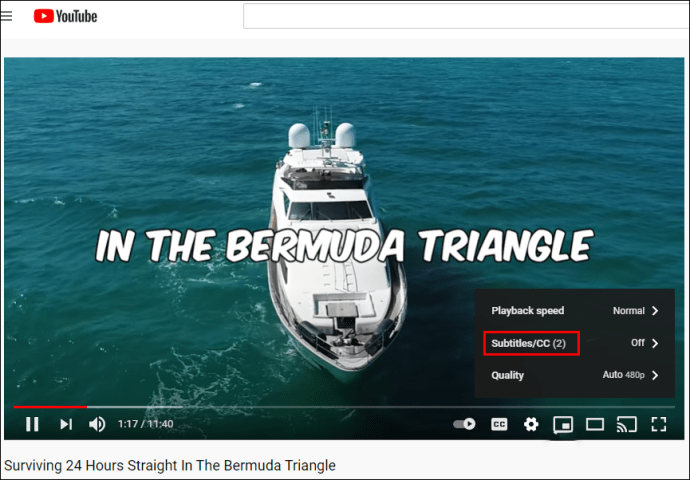
- Choisissez la langue.
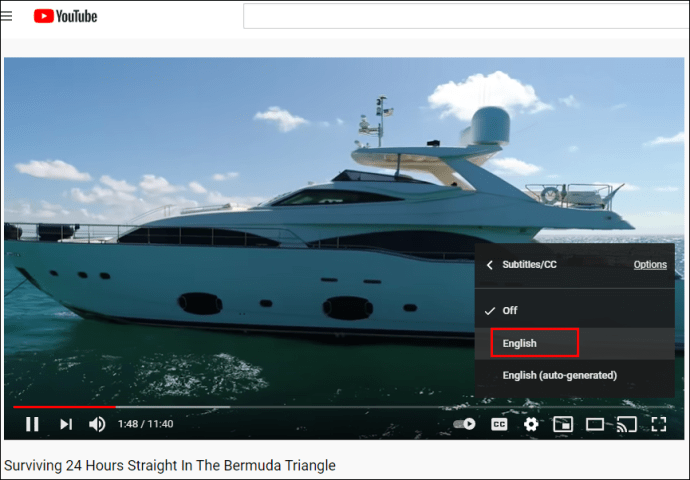
- Appuyez n'importe où sur l'écran.
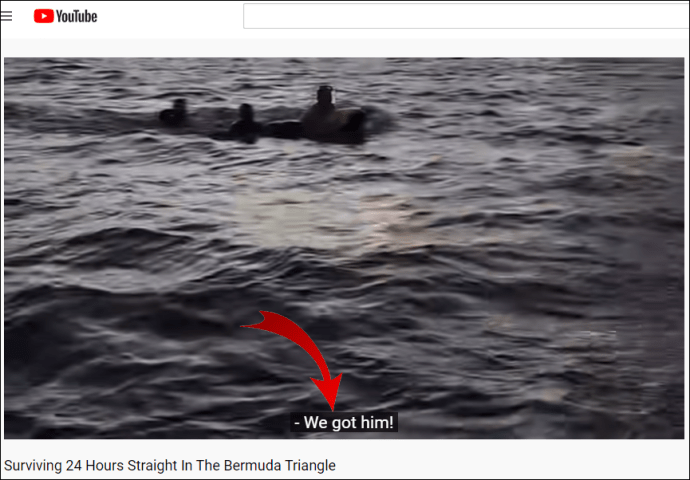
Comment obtenir la transcription d'une vidéo YouTube pour chaque vidéo
Si vous regardez souvent des vidéos avec CC, il n'est pas nécessaire d'activer les sous-titres pour chaque vidéo. Au lieu de cela, il est possible d'activer l'option CC pour toutes les vidéos lorsque vous les regardez sur un ordinateur. Voici comment procéder :
- Lancez le navigateur et ouvrez YouTube.
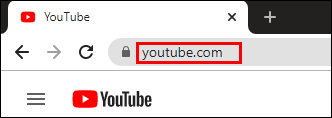
- Connectez-vous à votre compte.
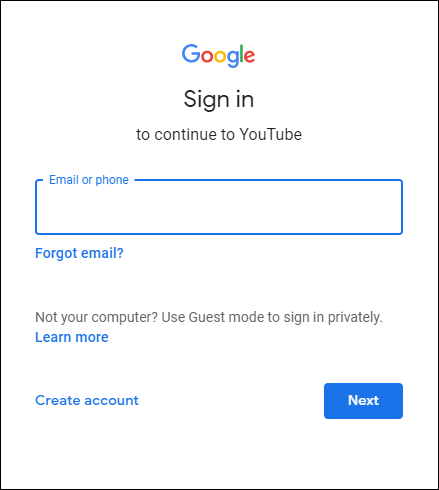
- Cliquez sur la photo de profil dans le coin supérieur droit de l'écran.
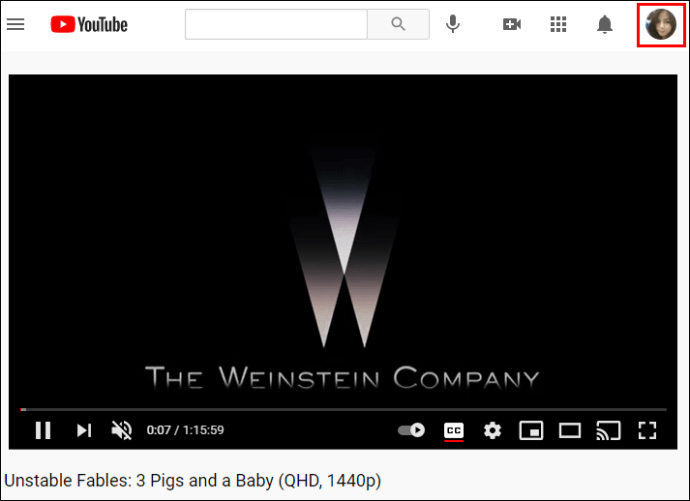
- Faites défiler jusqu'à "Paramètres".
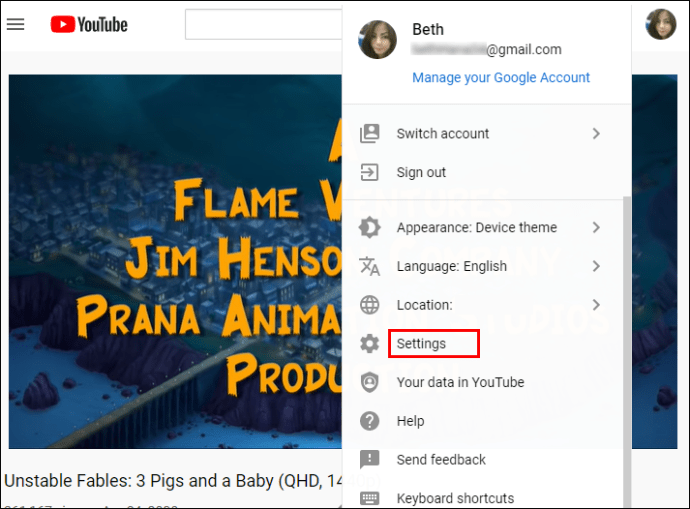
- Recherchez « Lecture et performances » sur la gauche.
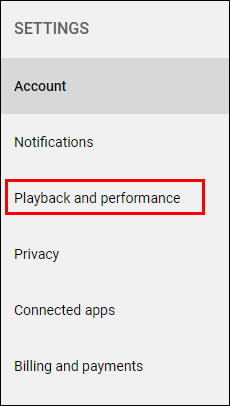
- Sous "Sous-titres et sous-titres codés", activez "Toujours afficher les sous-titres".
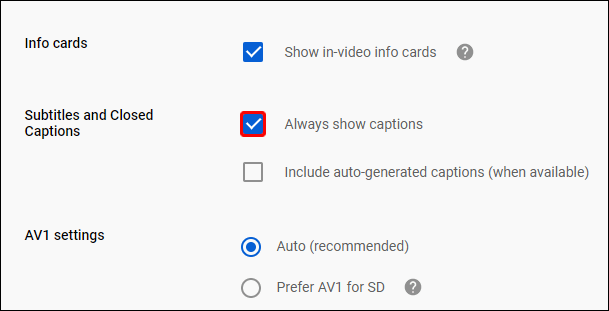
C'est ça. Toutes les vidéos que vous lisez sur l'ordinateur afficheront des sous-titres.
Comment transcrire une vidéo YouTube avec Google Docs
Le téléchargement de transcriptions vidéo n'est pas un problème s'il existe une transcription disponible. Mais au cas où il n'y en aurait pas, vous devrez recourir à Google Docs et à sa fonction vocale. Cet outil pratique fait un excellent travail de transcription de la vidéo. Ce n'est peut-être pas la meilleure qualité, mais vous pouvez toujours revenir à la vidéo et apporter les modifications nécessaires. Voici comment transcrire la vidéo avec Google Docs :
- Ouvrez Google Documents.
- Cliquez sur l'onglet "Outils" dans le menu principal.
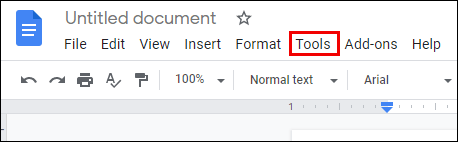
- Sélectionnez « Saisie vocale ».
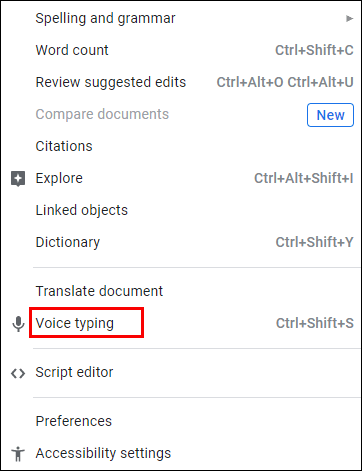
- Une icône de microphone s'affichera à gauche de l'espace vide.
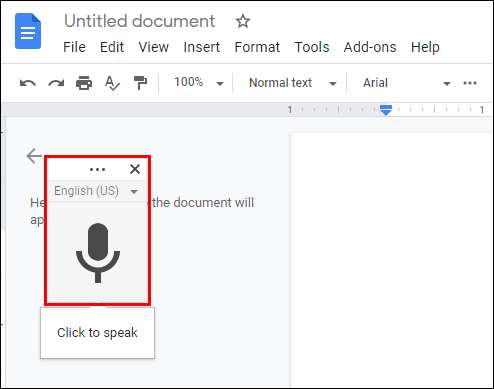
- Ouvrez YouTube et trouvez la vidéo à transcrire.
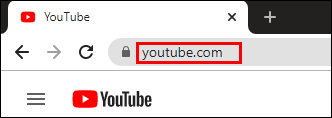
- Maintenant, retournez à Google Docs et cliquez sur l'icône.
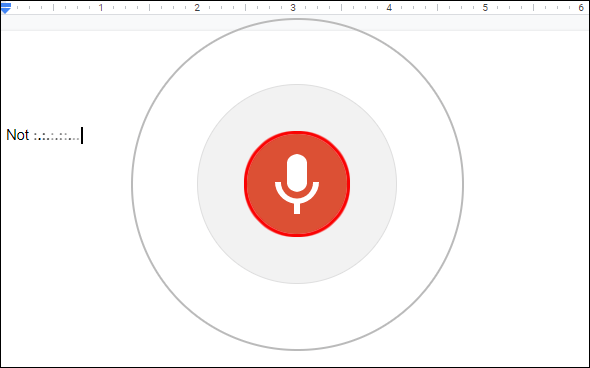
- Lancez la vidéo YouTube pour commencer la transcription.
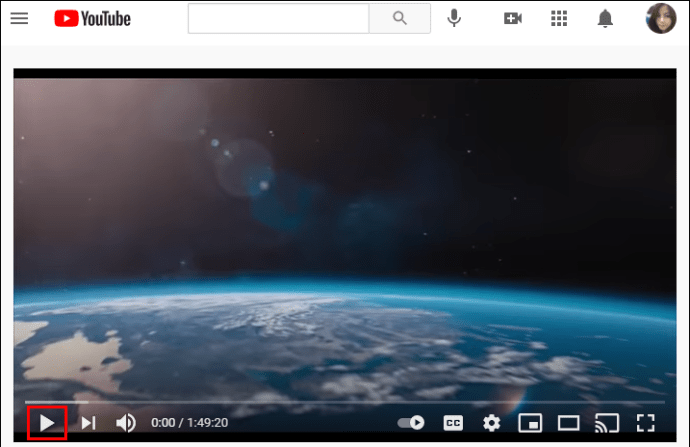
Le seul problème avec cet outil est que le temps de transcription est le même que la durée de la vidéo. Donc, si vous devez transcrire une vidéo de 30 minutes, Google Docs prendra le même temps pour terminer le processus.
Outre l'anglais, Google Docs peut également transcrire d'autres langues. Voici comment procéder :
- Une fois que vous avez activé la saisie vocale, vous verrez une icône de microphone.
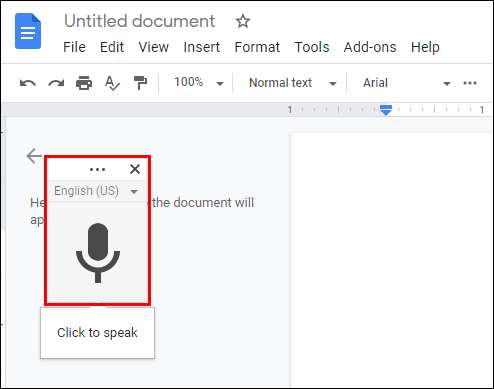
- Trouvez la langue dans la case au-dessus du microphone.
- Cliquez sur la flèche vers le bas pour voir toutes les langues disponibles.
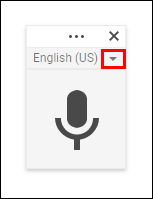
- Choisissez la langue dont vous avez besoin.
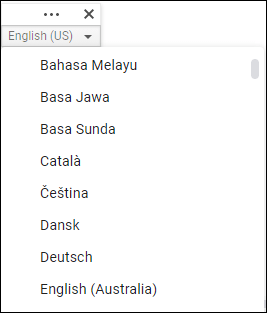
FAQ supplémentaires
Y a-t-il quelque chose auquel nous n'avons pas répondu concernant les transcriptions de vidéos YouTube ? Si tel est le cas, consultez la section ci-dessous pour plus d'informations.
Comment créer une transcription pour YouTube ?
Si vous êtes un créateur de contenu, faire des transcriptions pour des vidéos YouTube devrait être l'une de vos compétences. Jetez un œil aux étapes ci-dessous :
• Connectez-vous à votre YouTube Studio.
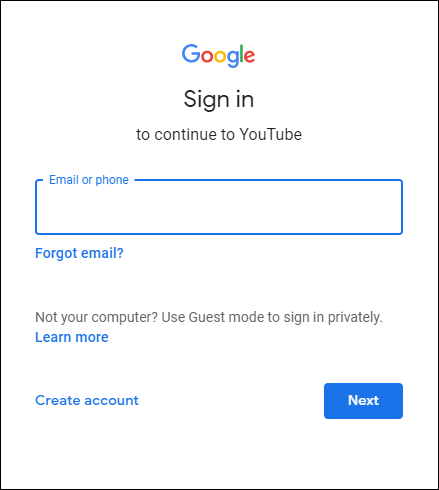
• À gauche, sélectionnez l'onglet « Sous-titres ».
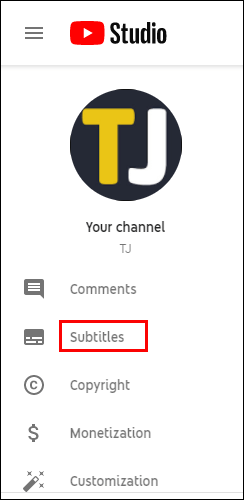
• Appuyez sur la vidéo à laquelle vous souhaitez ajouter une transcription.
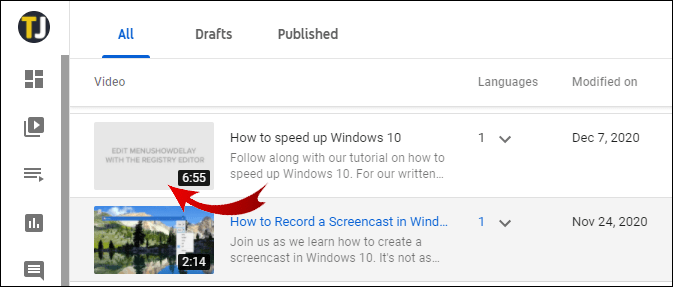
• Choisissez « Ajouter une langue » et choisissez votre langue préférée.
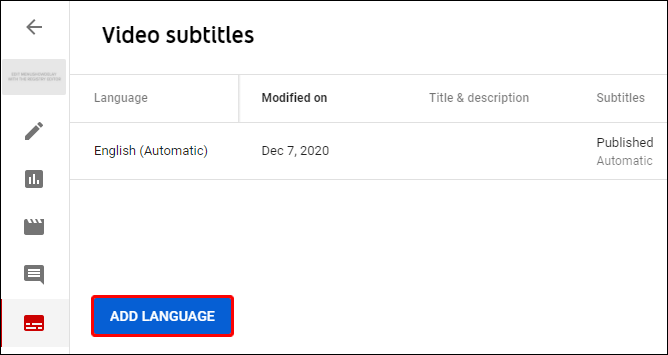
• Sous les sous-titres, sélectionnez « Ajouter ».
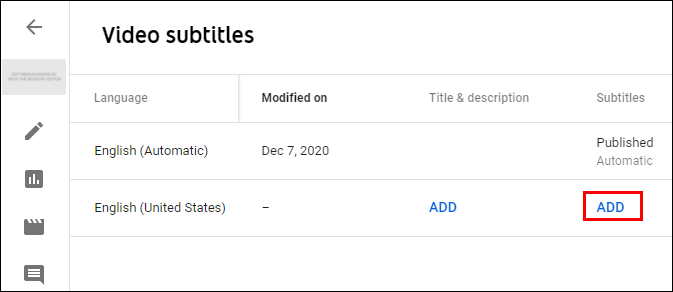
Comment convertir une vidéo YouTube en texte ?
Il existe de nombreuses applications permettant aux utilisateurs de convertir une vidéo YouTube en texte. Certains des plus populaires sont Rev Voice Recorder, Tami Record and Transcribe, etc.
Parmi ces deux, Rev Voice Recorder offre les meilleurs résultats car il est possible de choisir des services de transcription humaine, ce qui signifie que les transcripteurs écouteront une vidéo et la transcriront pour vous. L'autre utilise la reconnaissance vocale pour fournir des transcriptions.
Comment transcrire l'audio en texte gratuitement ?
Si vous n'avez pas besoin de transcripteurs professionnels et d'applications premium pour transcrire une vidéo, vous pouvez simplement télécharger la transcription gratuitement. Voici comment procéder :
• Ouvrez YouTube et la vidéo que vous voulez.
• Appuyez sur les trois points sous la vidéo pour sélectionner « Ouvrir la transcription ».
• Cliquez sur les trois points de la transcription.
• Sélectionnez la transcription à l'aide de la souris.
• Cliquez avec le bouton droit pour le copier.
• Ouvrez le document où vous souhaitez le coller.
• Cliquez avec le bouton droit et collez la transcription.
Pourquoi devriez-vous savoir comment transcrire une vidéo YouTube ?
Apprendre à transcrire des vidéos YouTube n'est pas seulement bénéfique pour les malentendants. C'est aussi une bonne astuce à retenir chaque fois que vous voulez regarder une vidéo mais que vous ne l'entendez pas très bien. Par exemple, vous êtes peut-être dans un environnement bondé comme le métro ou un café bondé, ou le haut-parleur ne fonctionne pas de manière claire et cohérente.
J'espère que vous n'aurez aucun problème à transcrire les vidéos à l'avenir. Avez-vous déjà essayé cette option ? La transcription était-elle exacte ? Faites-nous savoir dans la section commentaires ci-dessous.